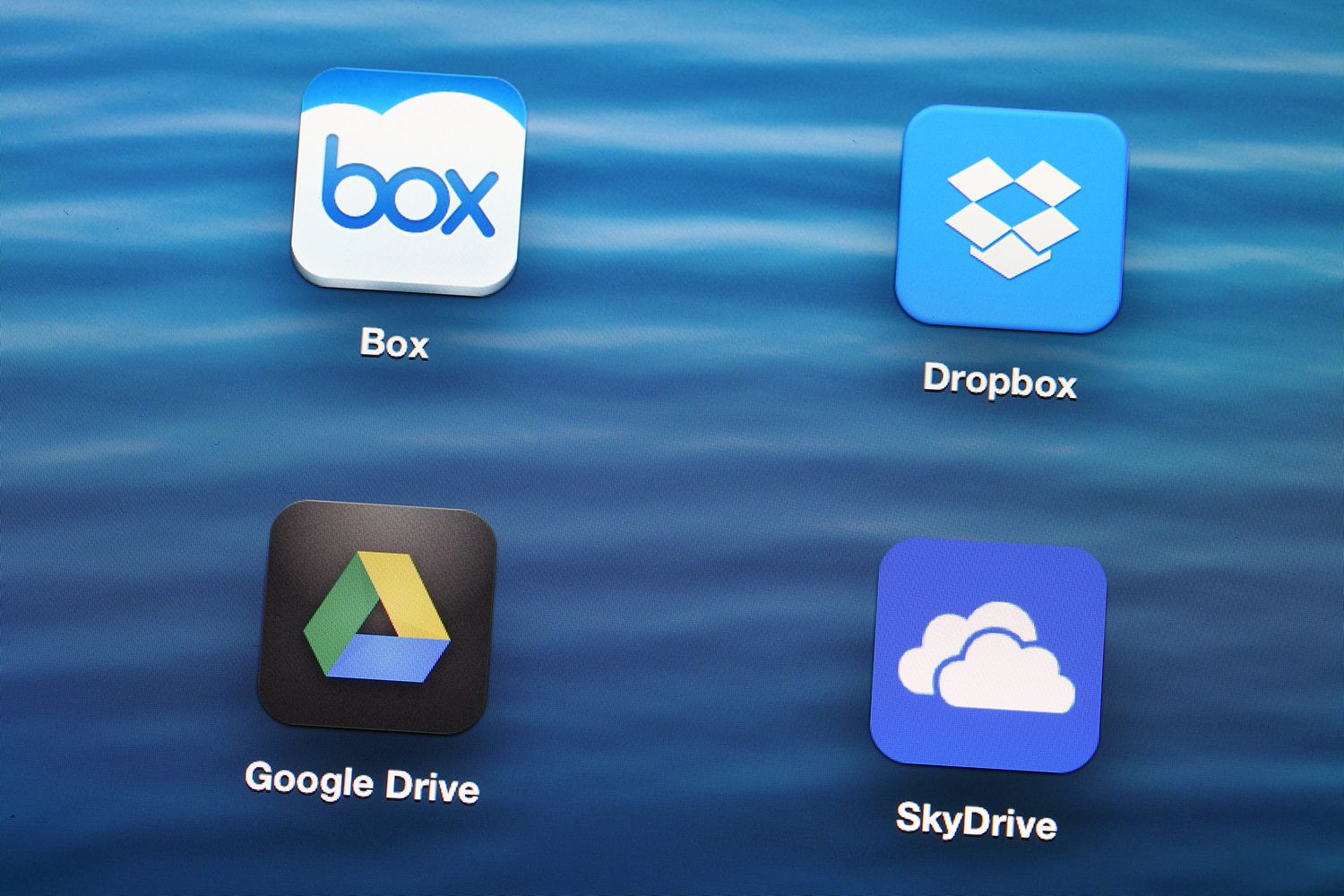Dropbox for Macin asentaminen ja käyttö on yhtä helppoa kuin sovelluksen lataaminen ja asentaminen. Sieltä Dropbox toimii kuin kansio tietokoneessasi, paitsi että se on pilvessä. Näin lisäät sen Mac-tietokoneellesi. Tarkastelemme tässä pääasiassa Mac-versiota, mutta muista, että Dropbox on saatavana myös Windowsille, Linuxille ja useimmille mobiilialustoille, mukaan lukien Android- ja iOS-laitteet. Tämän monialustaisen toiminnon avulla voit käyttää tiedostojasi laitteesta tai alustasta riippumatta. Kuvakaappaukset ja hinnat ovat voimassa helmikuussa 2020.
-
Jos sinulla ei vielä ole Dropbox-tiliä, luo sellainen Dropbox-verkkosivustolla.
Ilmaista Dropbox-tilivaihtoehtoa voi olla hieman vaikea löytää. Ilmainen ilmoittautuminen.
-
Lataa asennusohjelma.
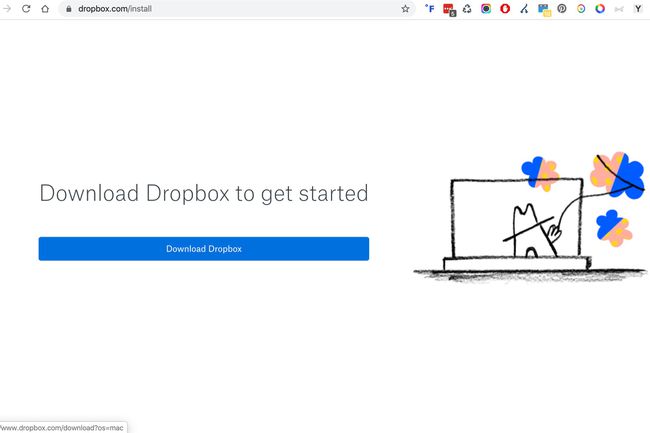
-
Kun lataus on valmis, etsi asennusohjelma tietokoneeltasi Lataukset kansio. Tiedoston nimi on DropboxInstaller.dmg. Tuplaklikkaus Dropbox installer.dmg†
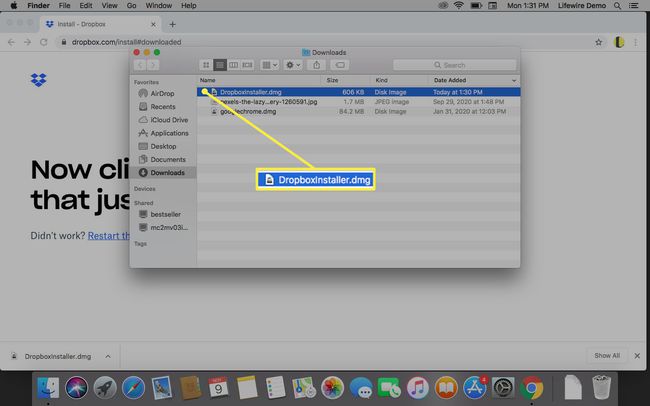
-
Kaksoisnapsauta avautuvassa Dropbox Installer -ikkunassa Dropbox-kuvake† Näkyviin tulee ilmoitus, joka varoittaa, että Dropbox on verkosta ladattu sovellus. Klikkaus Avata Hyppää kyytiin. Dropbox lataa sitten kaikki tarvittavat päivitykset ja aloittaa asennusprosessin. Dropbox-kuvake ilmestyy valikkorivillesi ja Dropbox-sovellus näkyy valikkopalkissasi /Sovellukset kansiossa ja sivupalkissa.
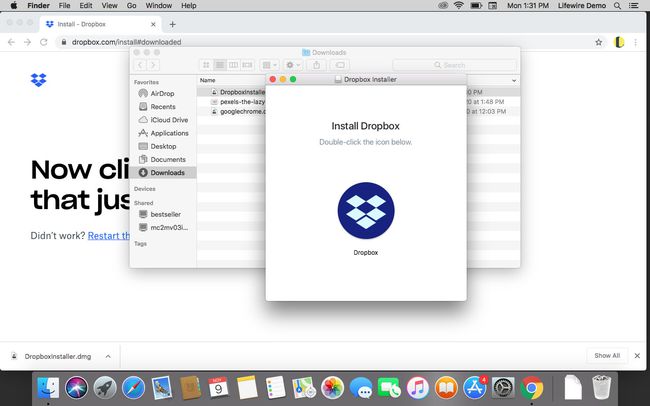
-
Kun kirjaudut sisään, Dropbox-ikkunassa näkyy onnitteluviesti asennuksen onnistumisesta. Klikkaus Seuraava.
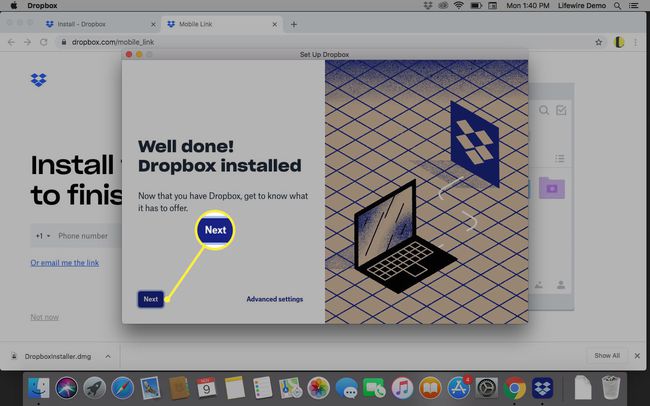
-
Käytä hetki nähdäksesi Työskennellä Dropbox-kansioon asennettu opas saadaksesi lisätietoja.
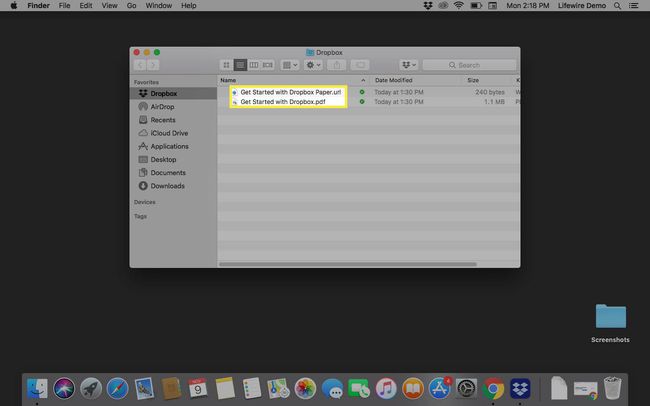
Dropboxin käyttö
Dropbox asentaa sisäänkirjautumiskohteen ja integroi itsensä Finderiin. Voit muuttaa tätä asetusta milloin tahansa Dropboxissa Asetukset† Klikkaa Dropbox -kuvaketta näytön yläreunassa ja sitten alanuolta nimikirjaimiesi vieressä. Valitse Asetukset avattavasta valikosta.
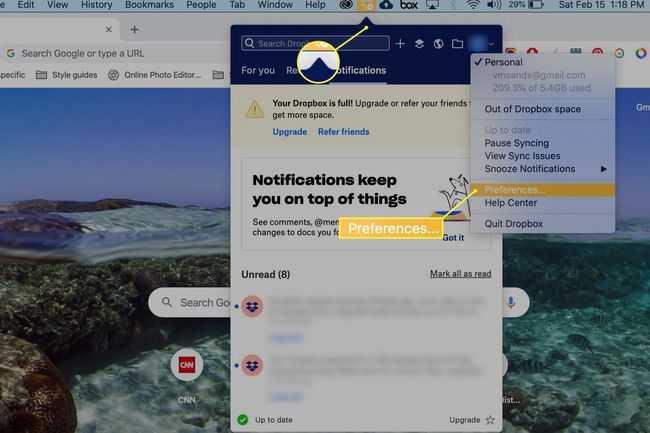
Suosittelemme, että säilytät Finderin integrointivaihtoehdon ja Dropboxin käynnistämisen Macin käynnistyksen yhteydessä. Yhdessä nämä saavat Dropboxin käyttäytymään kuten mikä tahansa muu kansio Macissasi.
Kuinka Dropbox toimii
Kaikki, mitä laitat Macin Dropbox-kansioon, kopioidaan automaattisesti pilvipohjaiseen tallennusjärjestelmään ja synkronoidaan kaikkien muiden käyttämiesi laitteiden kanssa, jotka myös käyttävät Dropboxia. Tämä tarkoittaa, että voit työskennellä asiakirjan parissa kotona Macilla, mennä töihin ja jatkaa mitä olit tekemässä asiakirjan kanssa, tietäen, että se on juuri siitä mihin jäit.
Dropbox-kansion käyttäminen
Näet lipun jokaisen Mac Dropbox -kansion tiedoston vieressä. se näyttää kohteen nykyisen synkronointitilan. Vihreä valintamerkki osoittaa, että kohde on synkronoitu onnistuneesti pilveen. Sininen pyöreä nuoli osoittaa, että synkronointi on käynnissä.
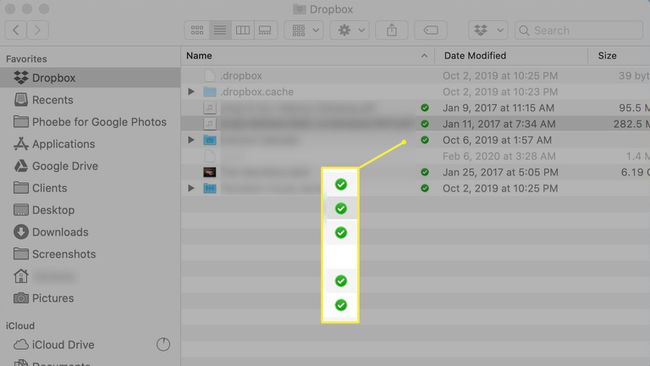
Voit aina käyttää tietojasi Dropbox-verkkosivustolta, mutta yleensä Dropboxin asentaminen kaikkiin käyttämiisi laitteisiin on helpompaa.
Miksi käyttää Dropboxia?
Käyttämällä Dropboxia Macissasi voit yksinkertaistaa tiedostojen jakamista muiden laitteiden ja ihmisten kanssa. Voit esimerkiksi laittaa joukon valokuvia Dropboxiin jaettavaksi perheen kanssa sen sijaan, että lähetät niille sähköpostia tai näpertelet USB-tikkuja tai muuta vastaavaa. Dropbox on hyödyllinen myös töissä: voit laittaa tärkeitä tiedostoja Dropboxiin jaettavaksi suurille ryhmille sen sijaan, että ratkaisisit suuren, pitkän sähköpostiketjun hämmennystä ja postilaatikon sotkua. Näistä syistä Dropbox on yksi suosituimmista pilvipohjaisista tallennusjärjestelmistä. Dropbox ei ole ainoa pilvipohjainen tallennus- ja synkronointipalvelu Macille, mutta se on tällä hetkellä yksi suosituimmista. Sillä on kuitenkin melko kovaa kilpailua, mukaan lukien Microsoftin SkyDrive, Googlen Google Drive, Box.net ja SugarSync. Mac-käyttäjänä voit käyttää myös Applen omaa pilvipalvelua iCloudia. Se on erittäin kätevä, helppokäyttöinen palvelu, joka on jo integroitu Maciin. Joten miksi sinun pitäisi harkita Dropboxia? Tässä on muutamia syitä:
- Käyttämällä useita pilvipohjaisia palveluita voit pitää datan pilveen tallentamisesta aiheutuvat kustannukset alhaisina. Lisäksi redundanssi varmistaa, että et menetä mitään tietoja.
- Käytännössä kaikki pilvipalvelut tarjoavat ilmaisen tason, eikä Dropbox ole poikkeus.
- Monet sovellukset integroivat itsensä erilaisiin pilvipohjaisiin tallennuspalveluihin lisäominaisuuksien tarjoamiseksi. Dropbox on yksi yleisimmin käytetyistä pilvipohjaisista järjestelmistä, joita kolmannen osapuolen sovellukset käyttävät.
Dropbox on saatavilla neljässä perussuunnitelmassa; kolmen ensimmäisen avulla voit laajentaa tallennustilaasi ohjaamalla muita palveluun. Esimerkiksi Dropboxin ilmainen perusversio antaa sinulle 500 Mt viittausta kohden, enintään 18 Gt ilmaista tallennustilaa.
Dropboxin hinnoittelu
Dropbox tarjoaa porrastetun hinnoittelun, joka perustuu ensisijaisesti tallennustarpeisiisi ja tarvittaessa tiimisi tarpeisiin. Kaikki maksulliset tilit tarjoavat 14 päivän ilmaisen kokeilujakson.
| Suunnitelma | Hinta kuukaudessa | Varastointi |
|---|---|---|
| Pohja | Vapaa | 2GB |
| Plus | 9,99 dollaria, kun laskutetaan vuosittain | 2 TB |
| Ammattilainen | 16,58 dollaria, kun laskutetaan vuosittain | 3 TB |
| Standardi joukkueille | 12,50 dollaria per käyttäjä | 5 TB |
| Edistynyt joukkueille | 20 dollaria per käyttäjä | Rajoittamaton |